El proceso de emparejar un Apple Watch con un iPhone es muy intuitivo. Apple se ha preocupado al máximo de que cuando estrenamos uno de sus relojes, la puesta en marcha sea lo más rápida y sencilla posible y esto es algo de agradecer. Pero ¿qué pasa con el proceso de desemparejar un Apple Watch de un iPhone? Pues también es bastante sencillo, pero no tan intuitivo como lo es el emparejado o enlazado.
Son muchos los motivos que te pueden llevar a necesitar desenlazar un Apple Watch y un iPhone. Uno de los más habituales es que quieras vender o regalar a otra persona el smartphone o el smartwatch. En este caso el paso lógico es desemparejar ambos dispositivos antes de deshacerte de cualquiera de ellos y que así su nuevo propietario pueda empezar a utilizarlo con normalidad, después de limpiarlo de forma correcta.

Otro de los posibles motivos es que la conectividad entre ambos dispositivos esté fallando. La conectividad se basa en Bluetooth y WiFi, por lo que en ciertas ocasiones pueden tener ciertos problemas de “comunicación”. En estos casos, romper el emparejamiento y volver a crearlo puede ser la solución necesaria para que vuelvan a funcionar con total normalidad.
Cómo desenlazar un Apple Watch
Para desvincular un Apple Watch de un iPhone debes recurrir a la app Watch del iPhone. Una vez dentro debes dar los siguientes pasos:
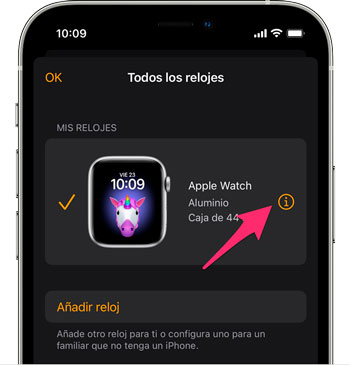
- Abre la app Watch y pincha sobre la pestaña Mi Reloj.
- Una vez dentro toca sobre el botón Todos los relojes que encontrarás en la esquina superior izquierda de la pantalla.
- Toca el icono con la letra i dentro de un círculo del reloj que quieras desemparejar (en caso de que tengas más de un Watch te saldrán varios, solo debes tocar el icono de información del que quieras desvincular).
- En la nueva ventana que verás, toca sobre la opción Desenlazar el Apple Watch y después vuelve a confirmar en el menú emergente que aparecerá.
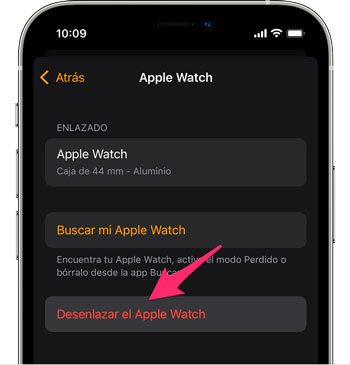
Una vez completados estos pasos es posible que el iPhone te solicite la contraseña del Apple ID. Introdúcela y ahora solo debes esperar unos minutos mientras el smartphone realiza una copia de seguridad del Apple Watch que tardará más o menos tiempo en función de la cantidad de datos almacenados en el wearable.
Si el Apple Watch es GPS + Cellular y tienes un plan de datos asociado al dispositivo, en el momento de desenlazar ambos dispositivos te preguntará qué quieres hacer con el plan de datos. Si tienes pensado volver a sincronizar el Watch con el mismo iPhone o lo vas a utilizar con un nuevo iPhone debes conservarlo, en caso de que lo vayas a regalar o vender lo ideal es que lo elimines y lo vuelvas a configurar más tarde o lo haga el nuevo propietario del dispositivo.
Cuando este proceso se haya completado, el Watch estará listo para ser emparejado de nuevo y todos los datos almacenados en él previamente habrán sido borrados.
Para volver a enlazarlo solo debes volver a la aplicación Watch del iPhone y lanzar el proceso de enlace tal y como lo hiciste cuando estrenaste el reloj. La única diferencia será, siempre y cuando estés usando el mismo iPhone, que te preguntará si quieres configurar el dispositivo como nuevo o si quieres restaurar la copia de seguridad más reciente.
Desvincular un Apple Watch sin acceso al iPhone
Si por cualquier motivo ya no tienes el iPhone al que está vinculado el iPhone, también puedes desvincularlo directamente desde el propio Apple Watch. El resultado es prácticamente el mismo que en el caso anterior, con la única diferencia de que no se realizará la copia de seguridad.
Para desenlazar el Apple Watch desde el propio dispositivo debes hacer lo siguiente:
- Abre la app Ajustes del Apple Watch y accede al apartado General.
- Una vez dentro toca sobre Restablecer.
- Ahora pulsa sobre la opción Borrar contenidos y ajustes.
- Por último confirma con el menú emergente que aparecerá el borrado del dispositivo y si te la pide introduce la contraseña.

Pasados unos minutos, el dispositivo se reiniciará y ya estará listo para ser sincronizado con un iPhone que puede ser el mismo que antes o uno completamente diferente.
Igual que en el caso anterior, si el Apple Watch es GPS + Cellular y tienes asociado un plan de datos, te preguntará qué quieres hacer con él. Si vas a seguir usando el Watch y no vas a hacer cambios con el plan de datos deberías conservarlo, en caso de que ya no vayas a utilizar más el reloj o si se lo vas a regalar/vender a alguien deberías eliminarlo y después asociarlo a otro dispositivo o solicitar la baja en tu compañía telefónica.
Como puedes ver es un proceso bastante rápido y sencillo de realizar, aunque es cierto que está un tanto escondido ya que no es algo que se utilice muy a menudo. ¿Has logrado desenlazar tu Apple Watch y tu iPhone? ¿Todavía tienes alguna duda? No te cortes y deja cualquier consultar o mensaje en los comentarios, entre todos intentaremos ayudarte si está en nuestra mano.
